MacBook Pro (14-palčni in 16-palčni, november 2023): spodnji del ohišja
Pred začetkom
Opozorilo
Preden začnete, preberite informacije o varnosti baterije in upoštevajte smernice za delovno okolje in ravnanje z baterijo.

Orodje
Nastavljivi momentni ključ (10–34 Ncm) (923-02995)
Pokrov baterije za 14-palčne modele (923-06086)
Pokrov baterije za 16-palčne modele (923-06087)
Rokavice, odporne na ureznine (923-01368)
Antistatična pinceta
Krpa za poliranje iz mikrovlaken
Plastično odpiralo (črna paličica) (922-5065)
Petkotni izvijač (923-0731)
Permanentni marker
Prisesek (922-8252)
Momentni ključ (moder, 0,65 kgf cm) (923-0448)
Nastavek Torx Plus 3IP 44 mm (923-08468)
Nastavek Torx Plus 5IP 50 mm (923-08673)
Oglejte si celoten seznam orodij, potrebnih za vsa popravila.
Odstranitev
Opomba: Če ste korake za odstranjevanje že izvedli, nadaljujte s ponovnim sestavljanjem.
Računalnik položite na čisto in ravno površino tako, da je spodnji del obrnjen navzgor, tečaj zaslona pa stran od vas.
S petkotnim izvijačem odstranite štiri dolge petkotne vijake.
Opomba: Barva vijakov se ujema z barvo računalnika.
MacBook Pro (14-palčni, M3, november 2023)
srebrna (923-10122)
vesoljno siva (923-09792)
MacBook Pro (14-palčni, M3 Pro ali M3 Max, november 2023)
srebrna (923-06867)
vesoljno črna (923-06869)
MacBook Pro (16-palčni, november 2023)
srebrna (923-10061)
vesoljno črna (923-10059)

S petkotnim izvijačem odstranite štiri kratke petkotne vijake.
Opomba: Barva vijakov se ujema z barvo računalnika.
MacBook Pro (14-palčni, M3, november 2023)
srebrna (923-10123)
vesoljno siva (923-09793)
MacBook Pro (14-palčni, M3 Pro ali M3 Max, november 2023)
srebrna (923-06866)
vesoljno črna (923-06868)
MacBook Pro (16-palčni, november 2023)
srebrna (923-10060)
vesoljno črna (923-10058)

Spodnji del ohišja je s štirimi notranjimi sponkami pritrjen na zgornji del ohišja. Pritisnite prisesek, da ga pritrdite na levo stran spodnjega dela ohišja.

Povlecite za ročaj priseska, dokler ne začutite, da se je notranja sponka na levi strani sprostila.

Stisnite robove priseska, da ga sprostite.

Premaknite prisesek na desno stran in pritisnite na vrh, da ga pritrdite na spodnji del ohišja.

Povlecite za ročaj priseska, dokler ne začutite, da se je notranja sponka na desni strani sprostila.

Stisnite robove priseska, da ga sprostite.

Premaknite prisesek na sredino spodaj in pritisnite na vrh, da ga pritrdite na spodnji del ohišja.

Povlecite ročaj priseska, dokler ne začutite sprostitev dveh notranjih sponk na sredini.

Stisnite robove priseska, da ga sprostite.

Ploščati konec črne paličice vstavite v odprtino med zaslonom in zgornjim delom ohišja (1), kot je prikazano na sliki. Nato povlecite črno paličico, da sprostite vzmetne zaklepe (2). Postopek ponovite na drugem koncu odprtine.

Spodnji del ohišja dvignite z zgornjega dela ohišja in ga položite na čisto ter ravno površino tako, da je obrnjen navzgor.
Pomembno:
Če zamenjujete spodnji del ohišja, obdržite originalni spodnji del ohišja, dokler popravilo ni končano
S permanentnim markerjem napišite serijsko številko računalnika na notranjo stran nadomestnega spodnjega dela ohišja.
Opomba: če želite zamenjati samo spodnji del ohišja, nadaljujte z 9. korakom ponovnega sestavljanja.
Namestite pokrov baterije na baterijo.

Pritisnite črne jezičke na pokrovu baterije v sponke na zgornjem delu ohišja, dokler ne začutite klika.
14-palčni model

16-palčni model

Previdno odlepite jeziček poliestrske folije z zaklepa ploščatega kabla enote za upravljanje baterije (BMU) (1). Nato s črno paličico obrnite zaklep navzgor (2).

Povlecite konec ploščate kabla enote BMU iz priključka.

Previdno: Ko izključite ploščati kabel enote BMU, počakajte eno minuto, da se logična plošča razelektri. Nato nadaljujte s koraki za odstranitev.
Z modrim momentnim ključem in nastavkom 3IP odstranite vijaka 3IP (923-06851) iz nosilca priključka sledilne ploščice. Odstranite nosilec in ga shranite za ponovno sestavljanje.

Dvignite konec ploščatega kabla sledilne ploščice s priključka na logični plošči.

Ploščati kabel sledilne ploščice (1) previdno uvlecite nazaj. Nato previdno odstranite ploščati kabel enote BMU z vijaka 5IP (923-06849) (2).

S črno paličico pridržite ploščate kable (1). Nato z nastavljivim momentnim ključem 10–34 Ncm in nastavkom Torx Plus 5IP odstranite vijak 5IP (2).

Ponovno sestavljanje
Pomembno:
Če zamenjujete spodnji del ohišja, obdržite originalni spodnji del ohišja, dokler popravilo ni končano.
S permanentnim markerjem napišite serijsko številko računalnika na notranjo stran nadomestnega spodnjega dela ohišja.
Ohranite nastavek 5IP v nastavljivem momentnem ključu 10–34 Ncm. Nastavite vrednost navora na 19 Ncm.
S črno paličico pridržite ploščati kabel enote BMU in ploščati kabel sledilne ploščice (1). Nato z nastavljivim momentnim ključem in nastavkom 5IP privijte nazaj vijak 5IP (923-06849) (2).


S črno paličico pridržite ploščati kabel sledilne ploščice (1). Nato rahlo pritisnite ploščati kabel enote BMU (2), da ga pritrdite na vijak 5IP.

Ploščati kabel sledilne ploščice položite ravno. Nato pritisnite konec ploščatega kabla sledilne ploščice v priključek na logični plošči.
Pomembno: Če ste namestili nadomestni ploščati kabel sledilne ploščice, odstranite lepilno podlago. Nato rahlo pritisnite, da prilepite ploščati kabel sledilne ploščice na logično ploščo.

Namestite nosilec priključka ploščatega kabla sledilne ploščice na konec ploščatega kabla sledilne ploščice. Nato z modrim momentnim ključem in vijačnim nastavkom 3IP privijte vijaka 3IP (923-06851) v nosilec priključka.


Potisnite konec ploščatega kabla enote BMU v priključek na logični plošči.
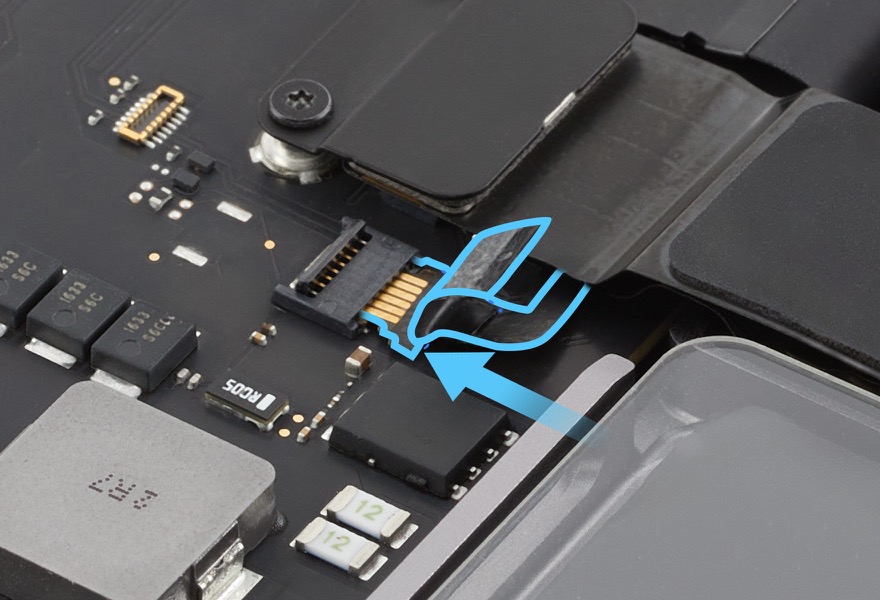
Obrnite zaklep ploščatega kabla priključka enote BMU (1). Nato pritisnite zaščitno folijo na zaklep (2).

Primite pokrov baterije za robove in ga dvignite z zgornjega dela ohišja.
Uporabite krpo za poliranje iz mikrovlaken, da zagotovite čisto notranjost spodnjega dela ohišja brez umazanije.
Spodnji del ohišja postavite čez zgornjega. Poravnajte zadnji del spodnjega dela ohišja z modulom ventilatorja/antene. Dolgi rob spodnjega dela ohišja mora biti poravnan z gladko ravnino modula ventilatorja/antene.

Nadenite si rokavice. Spodnji del ohišja primite za sprednja vogala in ga počasi potisnite stran od sebe, da ga poravnate s tečaji zaslona in zgornjim delom ohišja.

Ko potisnete spodnji del ohišja, boste začutili, kako se vzmetni zaklepi zaskočijo.
Pomembno: Če se spodnji del ohišja ne poravna, ga povlecite proti sebi, da ga odstranite. Nato ponovite korake od 10 do 12.

Dvignite sprednji rob spodnjega dela ohišja za največ 1 palec (2,5 cm), da poravnate kanale toplotnega ventilatorja.

Hkrati pritisnite obe strani spodnjega dela ohišja, dokler ne začutite, da se stranske sponke zaskočijo na svoje mesto (1). Nato hkrati pritisnite obe področji na sredini (2), da pritrdite dve preostali notranji sponki.

Prepričajte se, da so vse stranice spodnjega dela ohišja poravnane z vsemi stranicami zgornjega dela ohišja. Če dela ohišja nista poravnana, znova začnite s 4. korakom odstranjevanja.
S petkotnim izvijačem privijte nazaj štiri dolge petkotne vijake.
Opomba: Uporabite vijake ustrezne barve, ki se ujemajo z barvo računalnika.
MacBook Pro (14-palčni, M3, november 2023)
srebrna (923-10122)
vesoljno siva (923-09792)
MacBook Pro (14-palčni, M3 Pro ali M3 Max, november 2023)
srebrna (923-06867)
vesoljno črna (923-06869)
MacBook Pro (16-palčni, november 2023)
srebrna (923-10061)
vesoljno črna (923-10059)

S petkotnim izvijačem privijte nazaj štiri kratke petkotne vijake (2).
Opomba: Uporabite vijake ustrezne barve, ki se ujemajo z barvo računalnika.
MacBook Pro (14-palčni, M3, november 2023)
srebrna (923-10123)
vesoljno siva (923-09793)
MacBook Pro (14-palčni, M3 Pro ali M3 Max, november 2023)
srebrna (923-06866)
vesoljno črna (923-06868)
MacBook Pro (16-palčni, november 2023)
srebrna (923-10060)
vesoljno črna (923-10058)

Previdno
Ko izvedete vse korake za ponovno sestavljanje, bo v napravi odvisno od zamenjanega sestavnega dela na voljo orodje Pomočnik za popravila, ki ga je priporočeno zagnati za dokončanje popravila. Oglejte si navodila za zagon Pomočnika za popravila.
Če ste zamenjali logično ploščo, se bo računalnik zagnal v diagnostičnem načinu, dokler ne dokončate postopka s Pomočnikom za popravila.
Če je bila zamenjana plošča Touch ID, bo delovala samo kot gumb za vklop/izklop, dokler ne dokončate postopka s Pomočnikom za popravila.
Če ste zamenjali senzor za nagib zaslona, se računalnik morda ne bo pravilno preklopil v način spanja ali se zbudil, dokler ne dokončate postopka s Pomočnikom za popravila.